
ApowerMirror a publié dernièrement la fonction AirCast, conçue pour résoudre le problème de mise en miroir lorsque les appareils ne peuvent pas être connectés au même réseau. En d’autres termes, cela signifie que même si vos appareils ne sont pas connectés au même réseau et que vous vous trouvez à des endroits différents, vous pouvez projeter l’écran d’un appareil sur un autre via AirCast. Autre avantage, il est aussi possible de diffuser les flux audio. Voici les étapes détaillées pour vous expliquer comment utiliser AirCast.
Guide pour utiliser la fonction AirCast d’ApowerMirror
Éléments à préparer
Vous devez télécharger la dernière version d’ApowerMirror. Cliquez sur le bouton ci-dessous pour télécharger la version de bureau :
Accédez à Google Play ou à l’App Store pour obtenir la dernière version de l’application ApowerMirror.
La fonction AirCast nécessite que vous vous connectiez à votre compte et le temps d’AirCast doit être acheté. Veuillez vous connecter à votre compte sur l’ordinateur, le téléphone ou la tablette, puis acheter le temps d’AirCast pour utiliser cette fonction. Si le temps d’AirCast est épuisé, vous devez l’acheter à nouveau.
Comment utiliser la fonction AirCast
Comment trouver le code PIN
Code PIN d’AirCast sur le mobile/tablette
- Ouvrez ApowerMirror sur votre téléphone ou votre tablette, cliquez sur AirCast dans la barre inférieure et vous verrez « Mon code PIN d’AirCast » en haut de la page d’AirCast après avoir accédé à la page d’AirCast.
- Activez ApowerMirror sur votre ordinateur, cliquez sur connexion via WiFi sur la page d’accueil, puis cliquez sur AirCast dans le coin inférieur à droit. Après avoir accédé à la page d’AirCast, vous pouvez voir « le code d’AirCast » au dessous du code PIN d’AriCast.
Diffuser Android sur PC
- Ouvrez ApowerMirror sur un téléphone mobile ou une tablette et appuyez sur « AirCast » sur l’interface. Ensuite, appuyez sur le bouton bleu « AirCast » au milieu.
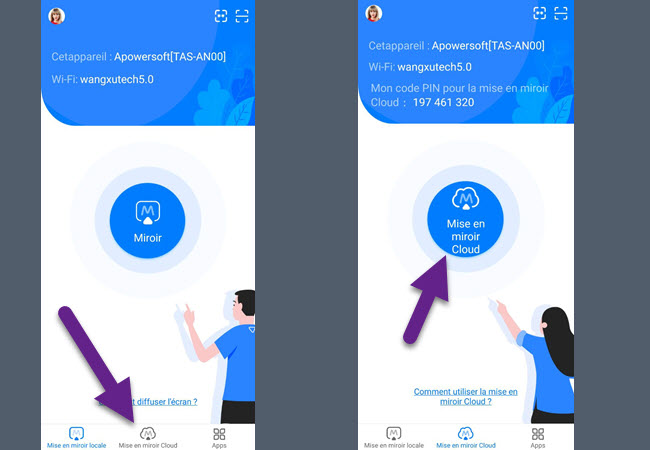
- Lancez ApowerMirror sur votre PC. Cliquez sur « Entrez dans AirCast » en bas à droite pour afficher le code PIN d’AirCast.
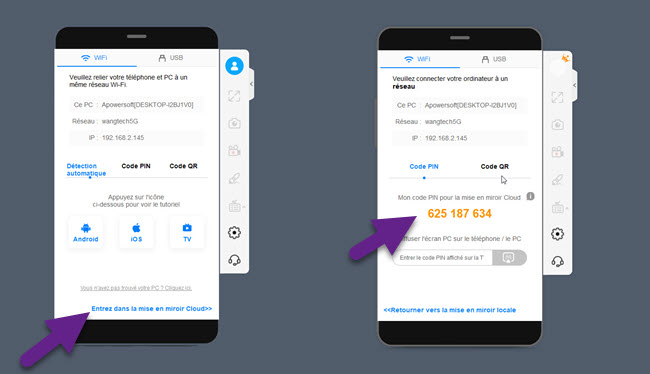
- Entrez le code PIN du PC sur l’appareil Android et appuyez sur le bouton « Miroir ».
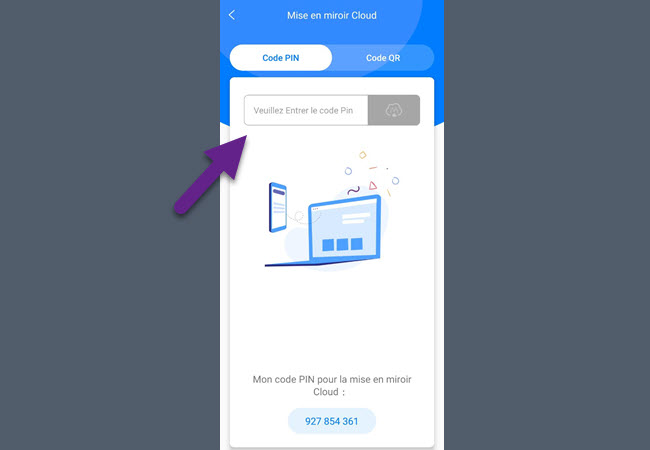
- Sur votre téléphone, le message « Autorisez ApowerMirror à faire des enregistrements audios ? » s’affichera sur votre téléphone, veuillez donc appuyer sur « Autoriser ».
- Appuyez sur « Commencer », puis l’écran Android sera diffuser sur le PC.
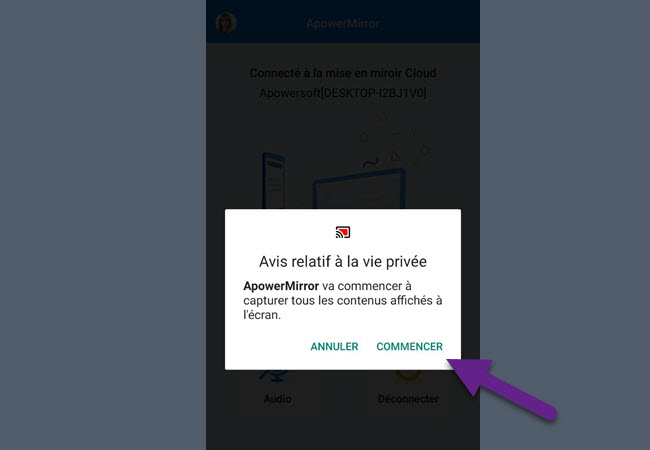
Diffuser un iPhone/iPad sur PC
- Ouvrez ApowerMirror sur iPhone / iPad et appuyez sur « AirCast » sur l’interface. Ensuite, appuyez sur le bouton bleu « QirCast » au milieu.
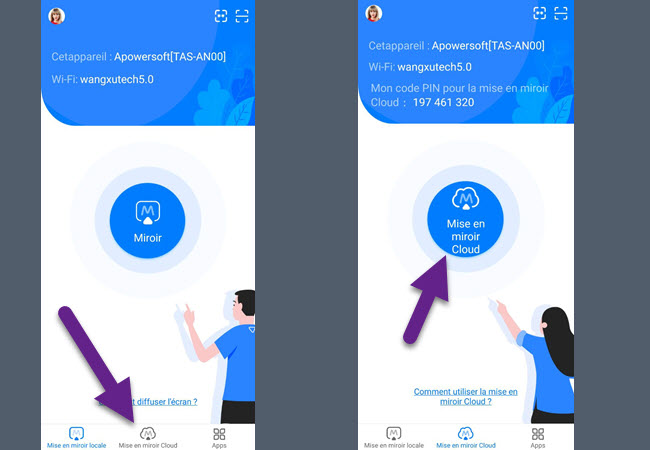
- Lancez ApowerMirror sur votre PC. Cliquez sur « Entrez dans AirCast » en bas à droite pour afficher le code pour AirCast.
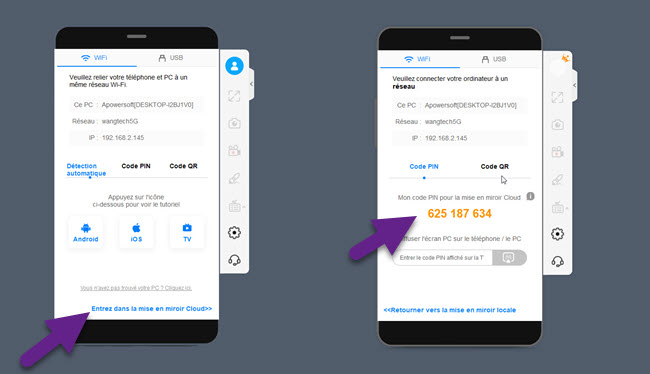
- Entrez le code PIN du PC sur l’iPhone / iPad et appuyez sur le bouton « M ».
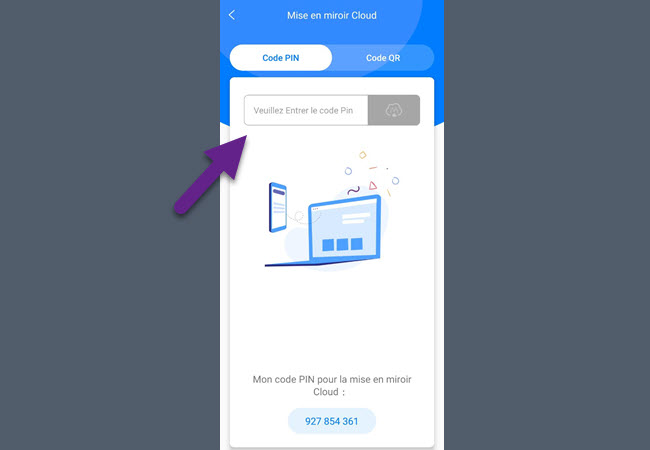
- Choisissez ApowerMirror dans la fenêtre contextuelle et appuyez sur « Démarrer la diffusion ».
- L’écran du téléphone sera alors diffusé sur le PC.
Diffuser l’écran du PC sur le téléphone
- Ouvrez ApowerMirror sur votre PC et appuyez sur « Entrez dans AirCast ».
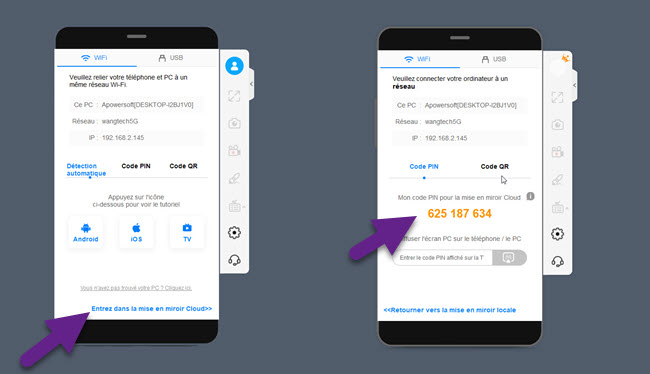
- Ouvrez l’application ApowerMirror sur votre téléphone et appuyez sur « AirCast » sur l’interface pour afficher le code d’AirCast.
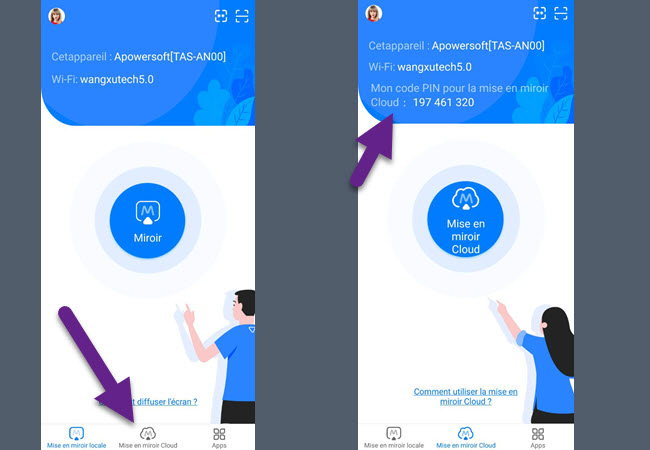
- Sur votre PC, entrez le code d’AirCast et appuyez sur le bouton Miroir.
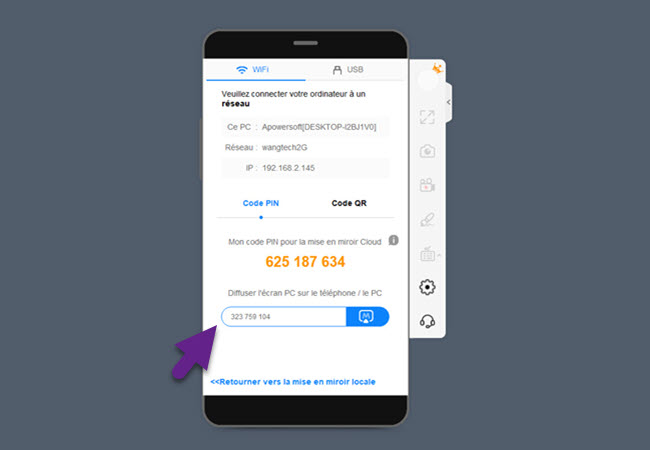
- L’écran du PC sera alors diffusé sur le téléphone.
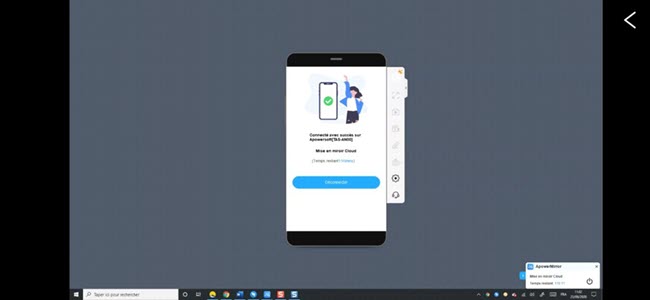
Partager l’écran entre deux PC
- Ouvrez ApowerMirror sur les deux ordinateurs. Cliquez sur « Entrez dans AirCast » sur l’interface.
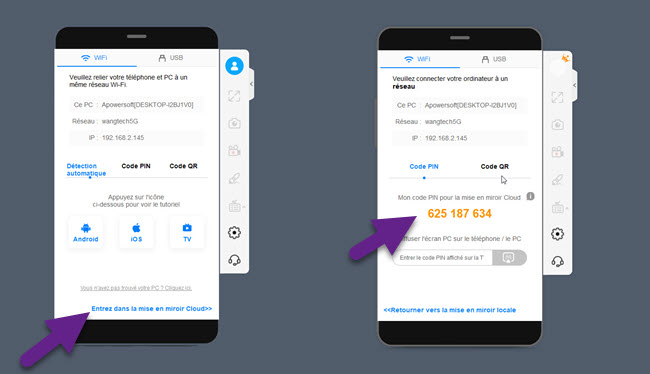
- Sur votre PC, saisissez le code PIN d’AirCast du PC cible et cliquez sur Miroir.
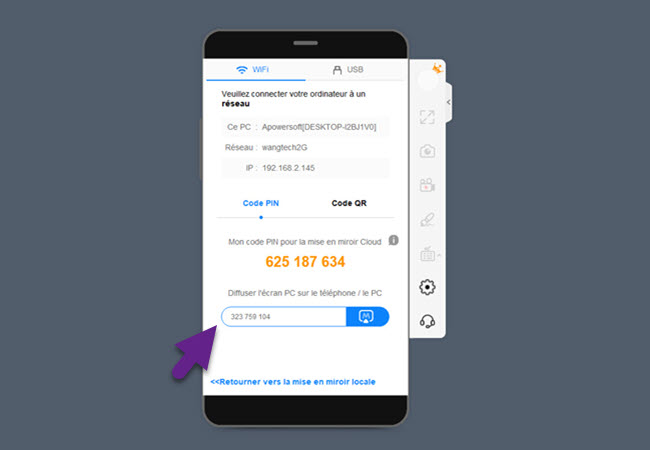
- L’écran du PC sera alors diffuser sur le PC cible.
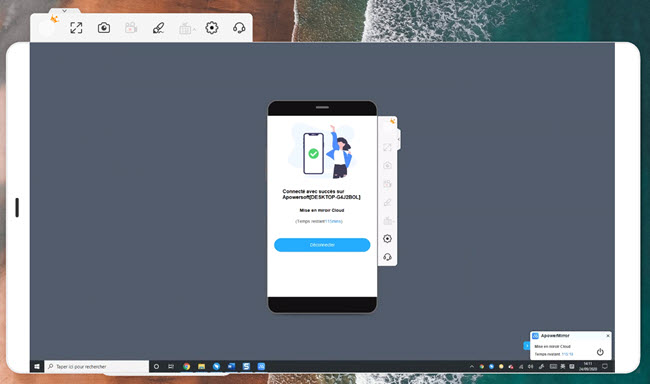
Diffuser iOS sur d’autres appareils mobiles
- Ouvrez ApowerMirror sur iPhone / iPad et les téléphones sur lesquels vous souhaitez mettre en miroir. Cliquez sur « AirCast ».
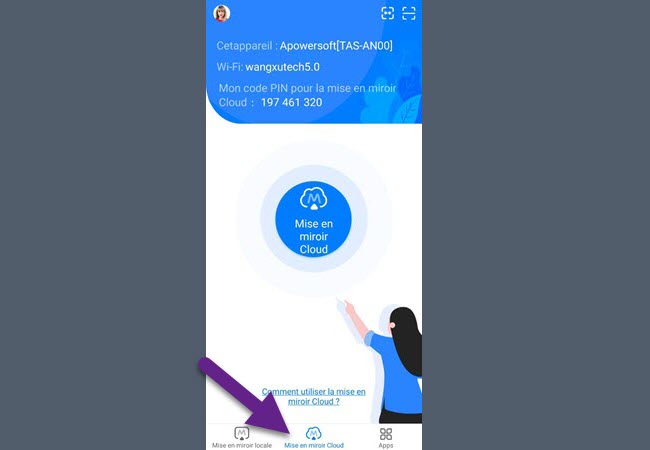
- Appuyez sur le bouton bleu d’AirCast sur l’interface. Entrez le code PIN d’AirCast de l’appareil cible et appuyez sur le bouton M à droite.
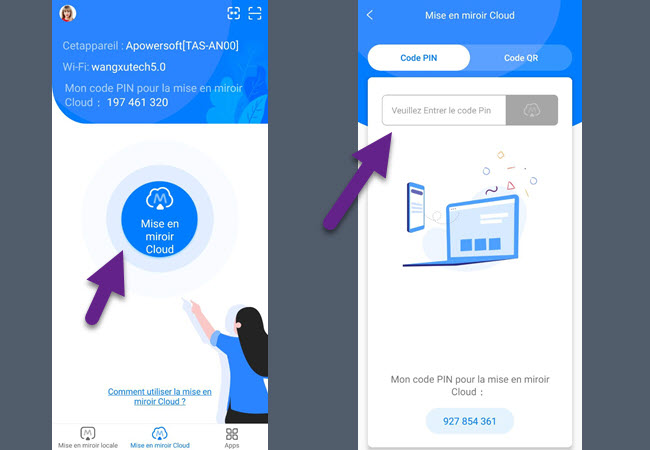
- Choisissez ApowerMirror dans la liste et appuyez sur « Démarrer la diffusion ».
- L’écran de votre iPhone / iPad sera alors mis en miroir. Vous pouvez cliquer sur le bouton Pivoter pour changer la direction après avoir appuyez sur l’écran.
Diffuser un Android sur d’autres appareils mobiles
- Ouvrez ApowerMirror sur les appareils Android et les téléphones sur lesquels vous souhaitez mettre en miroir. Cliquez sur « AirCast ».
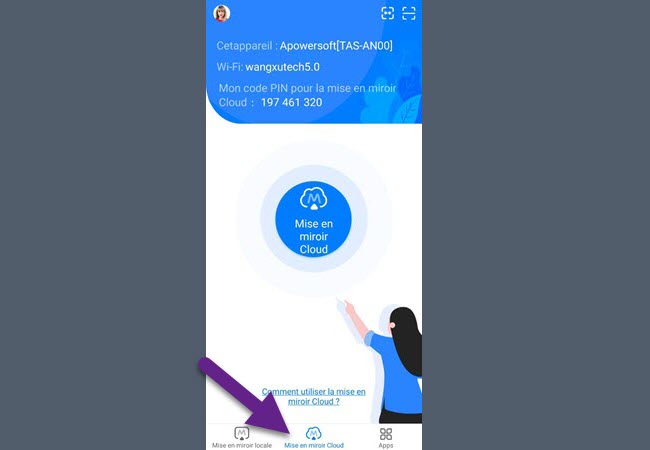
- Appuyez sur le bouton bleu d’AirCast sur l’interface. Entrez le code PIN de l’appareil cible et appuyez sur le bouton M à droite.
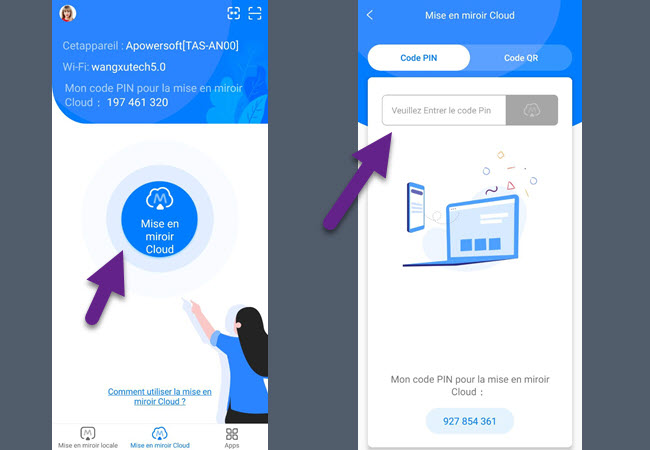
- Cliquez sur « Commencer ».
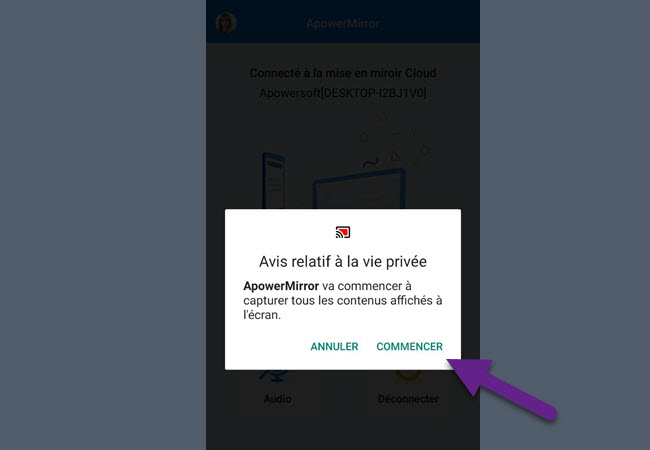
- L’écran Android sera mis en miroir. Vous pouvez cliquer sur le bouton Pivoter pour faire pivoter l’écran.




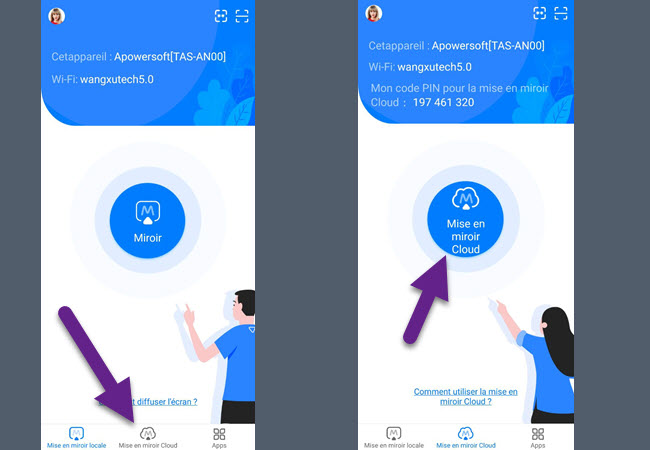
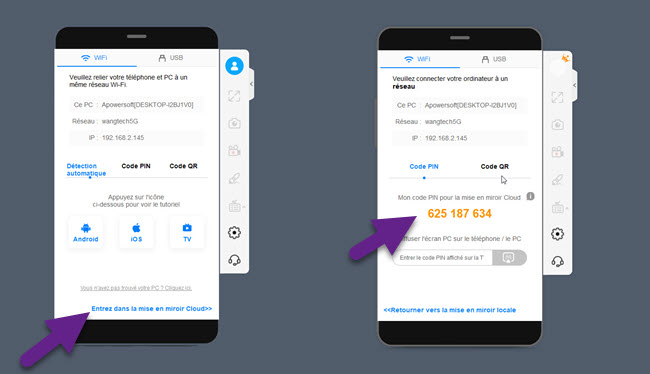
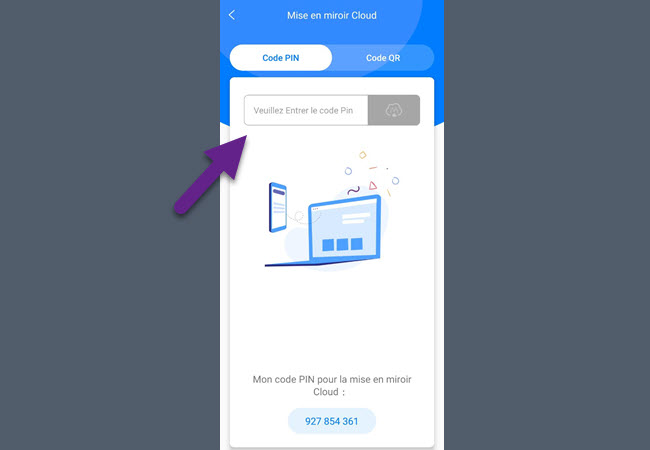
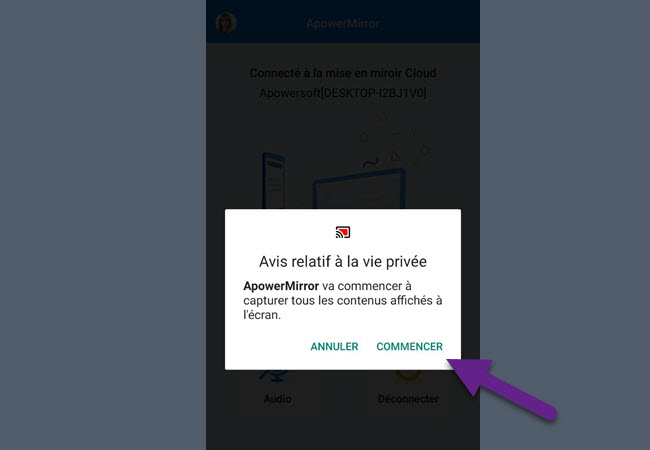
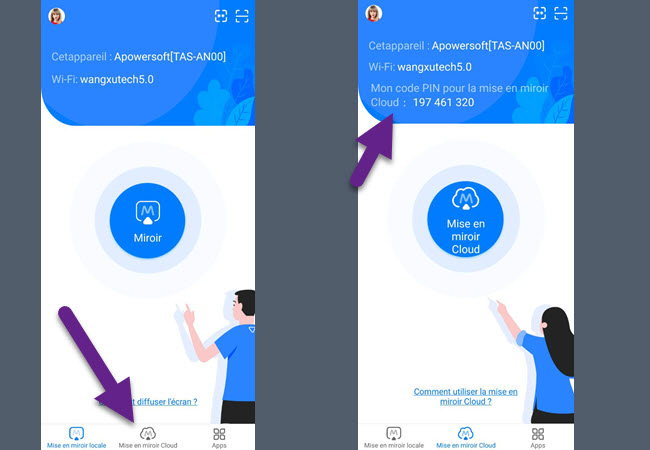
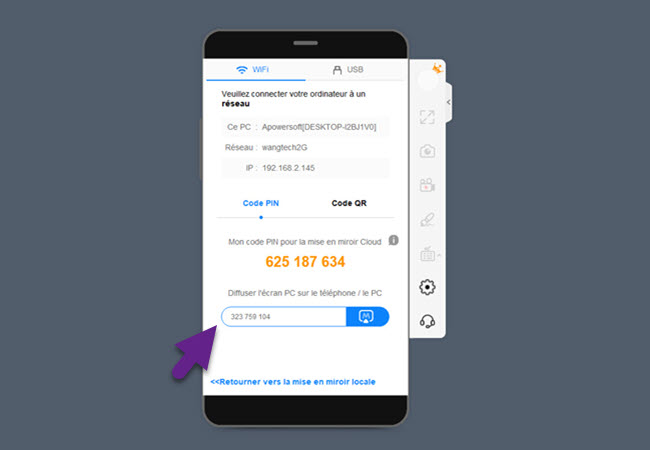
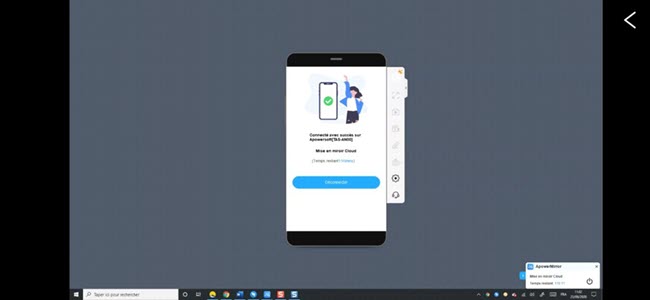
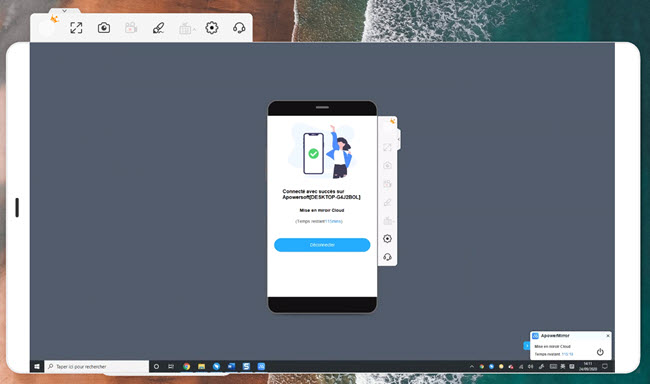
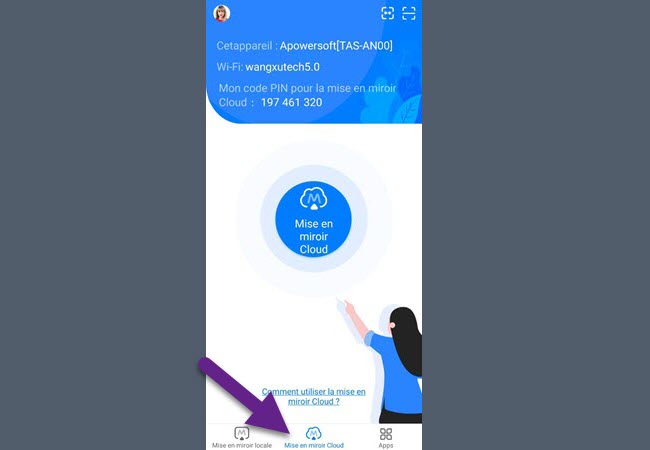
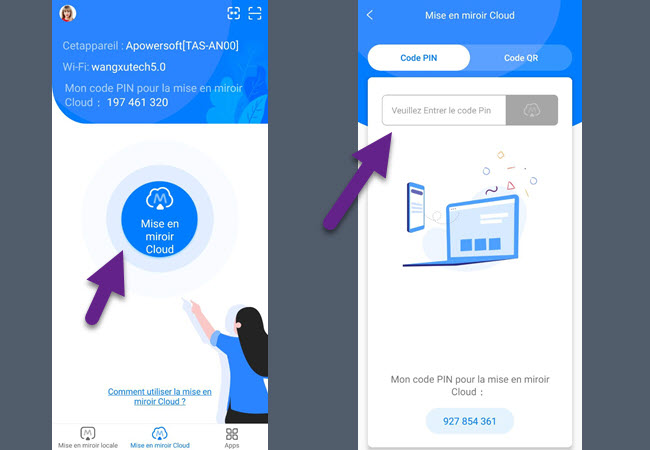
Laissez un commentaire